stable diffusion 에서 제공하는 다양한 확장 기능 중 하나인 clip-interrogator를 설치하면 이미지에서 프롬프트 내용을 추출 할 수 있습니다.

Stable Diffusion 작업효율 극대화 CLIP Interrogator 확장기능 설치법 공개
안녕하세요, Stable Diffusion 사용자 여러분! 이미지를 기반으로 프롬프트 내용을 추출하는 기능이 절실했던 적이 있으신가요? 이미지 작업을 하다 보면 프롬프트 정보를 빠르게 파악하고 싶을 때가 많죠.
바로 이런 문제를 해결해 줄 강력한 도구, CLIP Interrogator를 소개합니다! Stable Diffusion의 다양한 확장 기능 중 하나인
CLIP Interrogator를 설치하면 이미지에서 프롬프트 관련 정보를 손쉽게 추출할 수 있어 작업 효율성을 획기적으로 높일 수 있습니다.
이 글에서는 CLIP Interrogator 확장 기능을 설치하는 방법을 단계별로 상세히 안내하고, 설치 후 활용 팁과 Stable Diffusion 작업을 더욱 효율적으로 만드는 비법까지 공유하겠습니다. 끝까지 읽어보시면 이미지 기반 작업의 생산성을 한층 끌어올릴 수 있을 거예요!
1. CLIP Interrogator 확장기능이란 무엇인가
CLIP Interrogator는 Stable Diffusion에서 제공하는 확장 기능 중 하나로,
이미지에서 프롬프트와 관련된 정보를 추출하는 데 특화된 도구입니다. 이 확장 기능을 사용하면 이미지의 내용을 분석하여 텍스트 프롬프트를 자동으로 생성하거나, 이미지에 담긴 주요 요소를 기반으로 관련 키워드를 추출할 수 있습니다.
특히, AI 이미지 생성 작업에서 기존 이미지를 참고하여 새로운 프롬프트를 만들 때 매우 유용합니다.
1.1 CLIP Interrogator 활용 장점
- 작업 효율성 극대화: 이미지에서 프롬프트를 직접 추출하므로, 수작업으로 키워드를 입력할 필요가 줄어듭니다.
- 정확한 정보 추출: 이미지의 주요 특징을 기반으로 관련성 높은 프롬프트를 생성하여, 더 정밀한 작업이 가능합니다.
- 창의력 증대: 기존 이미지에서 새로운 아이디어를 얻거나, 프롬프트 기반으로 다양한 변형 작업을 시도할 수 있습니다.
2. Stable Diffusion에서 CLIP Interrogator 설치 단계별 가이드
CLIP Interrogator를 설치하는 과정은 매우 간단합니다. Stable Diffusion의 UI를 활용하여 몇 단계만 거치면 설치가 완료됩니다. 아래에서 자세한 설치 방법을 안내드리겠습니다.
2.1 Stable Diffusion 확장기능 탭 열기
먼저, Stable Diffusion UI를 실행합니다. UI가 열리면 상단 또는 사이드바에서 "확장 기능(Extensions)" 탭을 찾으세요. 이 탭은 Stable Diffusion에서 제공하는 다양한 확장 기능을 설치하고 관리할 수 있는 메뉴입니다.
- UI 실행: Stable Diffusion을 실행하여 메인 UI에 접속합니다.
- 확장 기능 탭 이동: "Extensions" 또는 "확장 기능"이라는 이름의 탭을 클릭하여 확장 기능 관리 화면으로 이동합니다.
2.2 URL에서 설치 옵션 선택
확장 기능 탭에 들어가면 여러 설치 옵션이 표시됩니다. 여기서 "Install from URL" 또는 "URL에서 설치" 옵션을 선택하세요. 이 옵션은 외부 GitHub 저장소에서 확장 기능을 직접 설치할 수 있게 해줍니다.
- 설치 옵션 선택: "Install from URL" 버튼을 클릭하여 URL 입력 창을 엽니다.
- URL 입력 준비: 입력 창이 열리면 GitHub 저장소 URL을 입력할 준비를 합니다.
2.3 CLIP Interrogator GitHub URL 입력 및 설치
CLIP Interrogator의 공식 GitHub 저장소 URL을 입력하여 설치를 진행합니다. 아래 URL을 사용하세요:
https://github.com/pharmapsychotic/clip-interrogator- URL 입력: 입력 창에 위 URL을 정확히 입력합니다. 오타가 없도록 주의하세요.
- 설치 버튼 클릭: URL 입력 후 "Install" 또는 "설치" 버튼을 클릭하여 설치를 시작합니다.
- 설치 진행 확인: 설치가 진행되는 동안 UI에서 진행 상황을 확인할 수 있습니다. 설치가 완료되면 성공 메시지가 표시됩니다.
2.4 UI 재실행으로 설치 마무리
설치가 완료되었다면, Stable Diffusion UI를 재실행하여 CLIP Interrogator가 정상적으로 적용되었는지 확인해야 합니다.
- UI 종료: Stable Diffusion UI를 완전히 종료합니다.
- UI 재실행: 다시 Stable Diffusion을 실행하여 UI를 엽니다.
- 확장 기능 확인: "확장 기능" 탭에서 CLIP Interrogator가 설치된 것을 확인합니다. 설치된 확장 기능 목록에 표시되어 있다면 설치는 성공적으로 완료된 것입니다.
3. CLIP Interrogator 활용법과 작업 효율성 극대화 팁
CLIP Interrogator 설치가 완료되었다면, 이제 이 도구를 활용하여 이미지에서 프롬프트 정보를 추출하는 방법을 알아봅시다. 또한, 작업 효율성을 더욱 높일 수 있는 팁도 함께 공유하겠습니다.
3.1 CLIP Interrogator 사용 방법
- 이미지 업로드: Stable Diffusion UI에서 CLIP Interrogator 탭으로 이동합니다. 이 탭은 설치 후 자동으로 추가됩니다.
- 분석 실행: 분석하고 싶은 이미지를 업로드한 후, "Interrogate" 또는 "분석" 버튼을 클릭합니다.
- 프롬프트 추출 결과 확인: CLIP Interrogator가 이미지에서 추출한 프롬프트와 키워드를 표시합니다. 예를 들어, 풍경 이미지를 업로드하면 "mountain, sunset, serene"과 같은 키워드가 생성될 수 있습니다.
- 프롬프트 활용: 추출된 프롬프트를 그대로 사용하거나, 수정하여 새로운 이미지 생성 작업에 활용합니다.
3.2 작업 효율성 극대화 팁
- 다양한 이미지 테스트: 여러 스타일의 이미지를 업로드하여 CLIP Interrogator의 추출 결과를 비교해 보세요. 이를 통해 도구의 강점과 한계를 파악할 수 있습니다.
- 프롬프트 세부 조정: 추출된 프롬프트가 너무 일반적이라면, 추가 키워드를 입력하여 더 구체적인 결과를 얻을 수 있습니다.
- 작업 흐름 통합: CLIP Interrogator를 다른 Stable Diffusion 확장 기능(예: ControlNet)과 함께 사용하면 더욱 정교한 작업이 가능합니다.
- 정기적인 업데이트 확인: GitHub 저장소에서 CLIP Interrogator의 업데이트를 주기적으로 확인하여 최신 버전을 유지하세요. 새로운 기능이 추가될 수 있습니다.
4. 자주 발생하는 설치 문제와 해결 방법
CLIP Interrogator 설치 및 사용 과정에서 발생할 수 있는 문제를 해결하는 방법을 정리했습니다.
- Q: URL 입력 후 설치가 진행되지 않아요.
A: 인터넷 연결 상태를 확인하고, URL을 정확히 입력했는지 다시 점검하세요. GitHub 서버가 일시적으로 응답하지 않을 수 있으니 잠시 후 재시도해 보세요. - Q: UI 재실행 후 확장 기능이 표시되지 않아요.
A: Stable Diffusion UI의 캐시 문제일 수 있습니다. UI를 완전히 종료한 후, 관련 캐시 파일을 삭제하고 재실행해 보세요. - Q: CLIP Interrogator가 이미지를 분석하지 못해요.
A: 이미지 파일 형식(JPG, PNG 등)이 지원되는지 확인하고, 손상된 이미지가 아닌지 점검하세요. 필요하면 다른 이미지를 사용해 테스트해 보세요.
[GitHub - pharmapsychotic/clip-interrogator: Image to prompt with BLIP and CLIP
Image to prompt with BLIP and CLIP. Contribute to pharmapsychotic/clip-interrogator development by creating an account on GitHub.
github.com](https://github.com/pharmapsychotic/clip-interrogator)
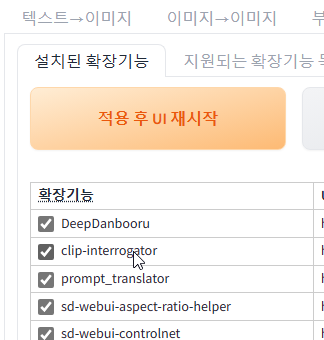
clip-interrorgator 가 설치 된걸 확인 합니다.
이후 image to image 로 이동 후 이미지를 넣어서 분석을 해봅니다.
좀 기다리니 프롬프트를 뽑아 줍니다.
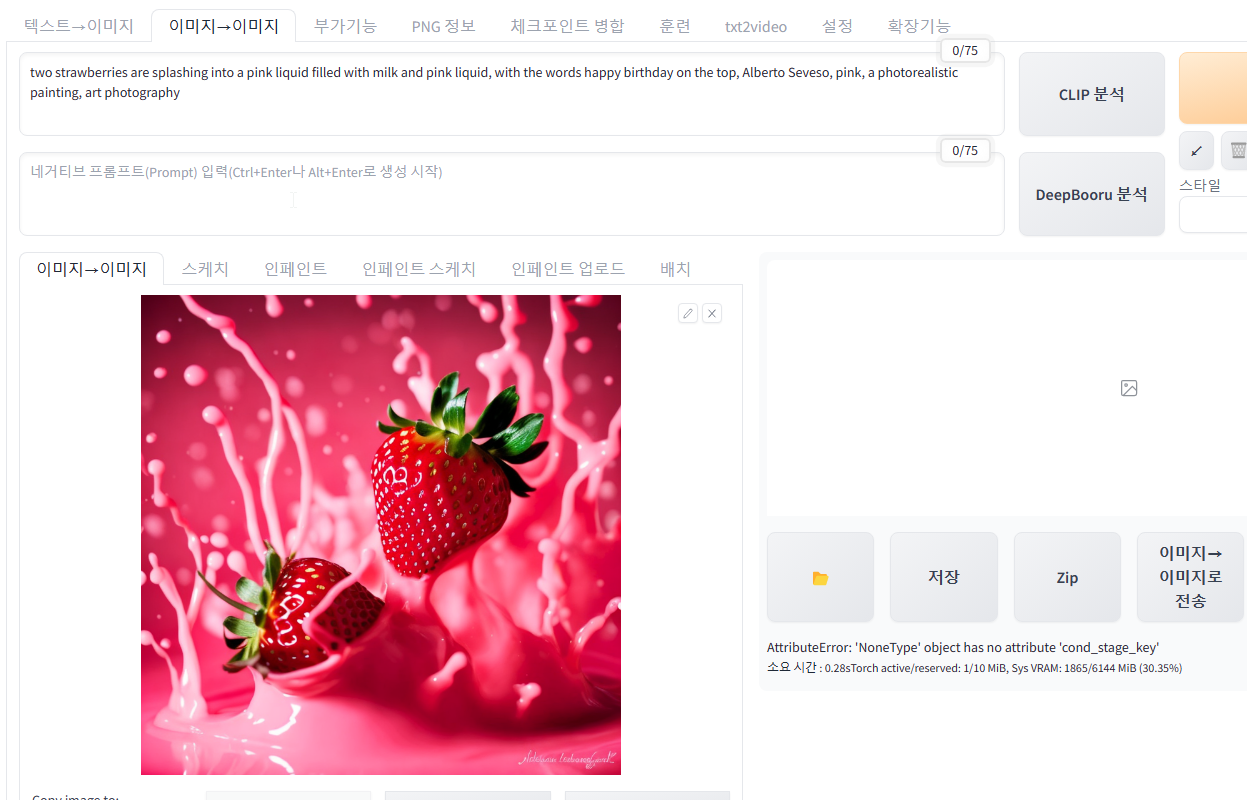
뽑아준 프롬프트로 이미지를 생성 해보기로 합니다.
잘 되는지 확인 해볼까요?
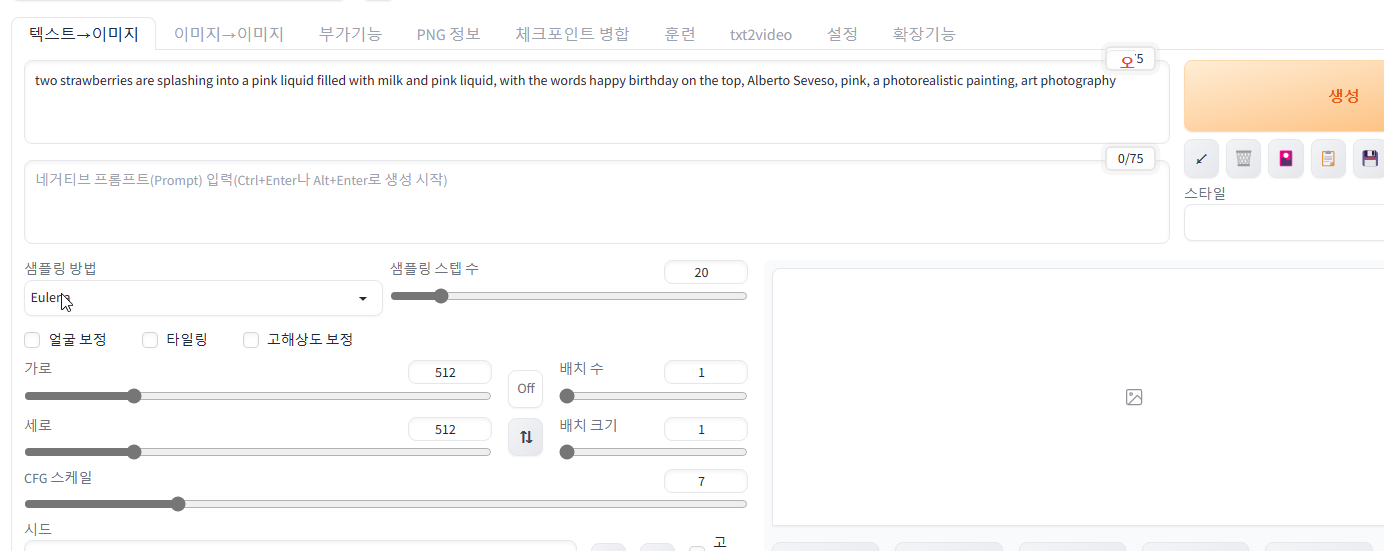
이상 마치 겠습니다.
'IT News' 카테고리의 다른 글
| 스테이블 디퓨젼, 태그 자동완성 확장 기능 (0) | 2023.05.02 |
|---|---|
| stable diffusion (스테이블 디퓨젼) chatgpt 활용 (0) | 2023.05.02 |
| 스테이블 디퓨젼, 이미지에서 태크 추출하기 deepbooru (0) | 2023.05.02 |
| stable diffusion 확장기능, modelscope 기능확장 (0) | 2023.05.02 |
| 스테이블디퓨젼(stablediffusion) 한글화 방법 (0) | 2023.05.02 |


댓글